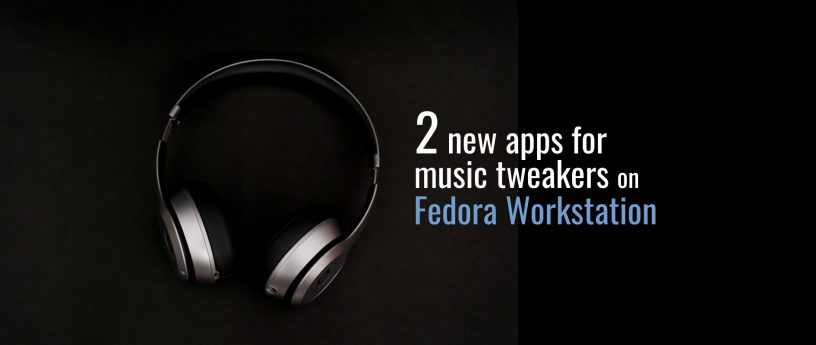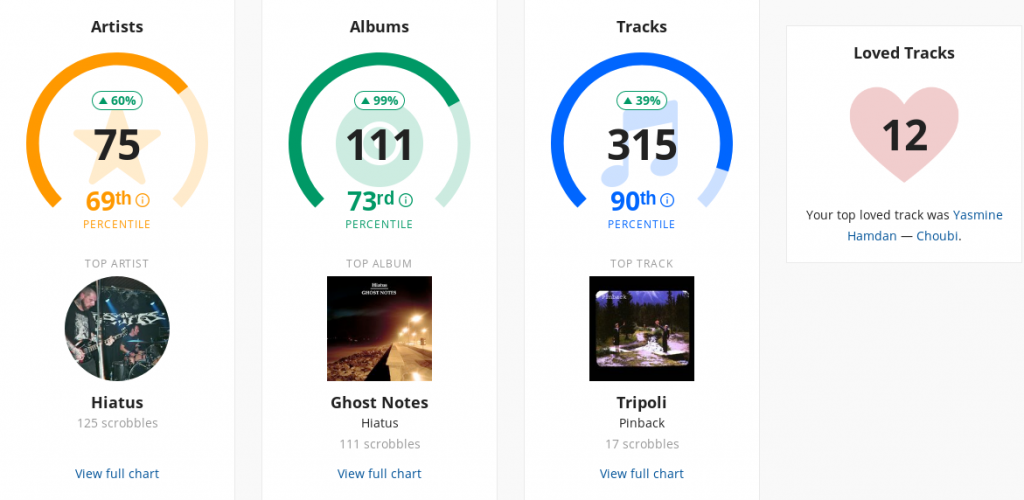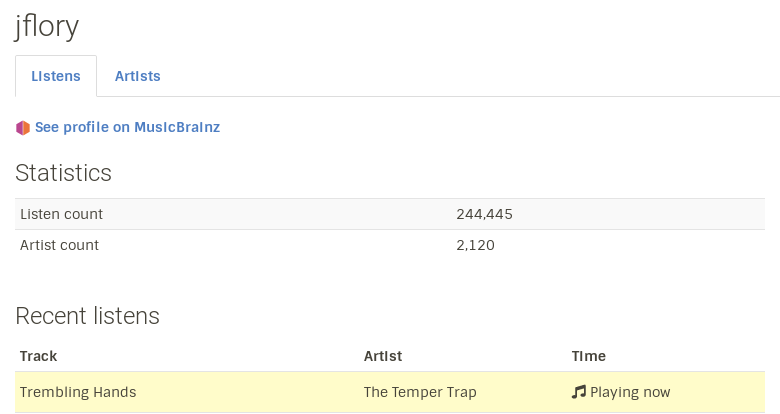6.1 KiB
2 个给使用 Fedora 工作站的音乐爱好者的新应用
Linux 操作系统非常适合进行独特的自定义和调整,以使你的计算机更好地为你工作。例如,i3 窗口管理器 就让用户认识到了构成现代 Linux 桌面的各种组件和部分。
Fedora 上有两个音乐爱好者会感兴趣的新软件包:mpris-scrobbler 和 playerctl。mpris-scrobbler 可以在 Last.fm 和/或 ListenBrainz 等音乐跟踪服务上跟踪你的音乐收听历史。 playerctl 是一个命令行的音乐播放器的控制器。
mpris-scrobbler:记录你的音乐收听趋势
mpris-scrobbler 是一个命令行应用程序,用于将音乐的播放历史记录提交给 Last.fm、Libre.fm 或 ListenBrainz 等服务。它监听 MPRIS D-Bus 接口 以检测正在播放的内容。它可以连接几个不同的音乐客户端,如 spotify 客户端、vlc、audacious、bmp、cmus 等。
安装和配置 mpris-scrobbler
mpris-scrobbler 在 Fedora 28 或更高版本以及 EPEL 7 存储库中可用。在终端中运行以下命令进行安装:
sudo dnf install mpris-scrobbler
安装完成后,使用 systemctl 启动并启用该服务。以下命令启动 mpris-scrobbler 并始终在系统重启后启动它:
systemctl --user enable --now mpris-scrobbler.service
提交播放信息给 ListenBrainz
这里将介绍如何将 mpris-scrobbler 与 ListenBrainz 帐户相关联。要使用 Last.fm 或 Libre.fm,请参阅其上游文档。
要将播放信息提交到 ListenBrainz 服务器,你需要有一个 ListenBrainz API 令牌。如果你有帐户,请从个人资料设置页面中获取该令牌。如果有了令牌,请运行此命令以使用 ListenBrainz API 令牌进行身份验证:
$ mpris-scrobbler-signon token listenbrainz
Token for listenbrainz.org:
最后,通过在 Fedora 上用你的音乐客户端播放一首歌来测试它。你播放的歌曲会出现在 ListenBrainz 个人资料页中。
playerctl 可以控制音乐回放
playerctl 是一个命令行工具,它可以控制任何实现了 MPRIS D-Bus 接口的音乐播放器。你可以轻松地将其绑定到键盘快捷键或媒体热键上。以下是如何在命令行中安装、使用它,以及为 i3 窗口管理器创建键绑定的方法。
安装和使用 playerctl
playerctl 在 Fedora 28 或更高版本中可用。在终端运行如下命令以安装:
sudo dnf install playerctl
现在已安装好,你可以立即使用它。在 Fedora 上打开你的音乐播放器。接下来,尝试用以下命令来控制终端的播放。
播放或暂停当前播放的曲目:
playerctl play-pause
如果你想跳过下一首曲目:
playerctl next
列出所有正在运行的播放器:
playerctl -l
仅使用 spotify 客户端播放或暂停当前播放的内容:
playerctl -p spotify play-pause
在 i3wm 中创建 playerctl 键绑定
你是否使用窗口管理器,比如 i3 窗口管理器?尝试使用 playerctl 进行键绑定。你可以将不同的命令绑定到不同的快捷键,例如键盘上的播放/暂停按钮。参照下面的 i3wm 配置摘录 看看如何做:
# Media player controls
bindsym XF86AudioPlay exec "playerctl play-pause"
bindsym XF86AudioNext exec "playerctl next"
bindsym XF86AudioPrev exec "playerctl previous"
体验一下音乐播放器
想了解关于在 Fedora 上定制音乐聆听体验的更多信息吗?Fedora Magazine 为你提供服务。看看 Fedora 上这五个很酷的音乐播放器。
也可以通过使用 MusicBrainz Picard 对音乐库进行排序和组织,为你的混乱的音乐库带来秩序。
via: https://fedoramagazine.org/2-new-apps-for-music-tweakers-on-fedora-workstation/
作者:Justin W. Flory 选题:lujun9972 译者:wxy 校对:wxy